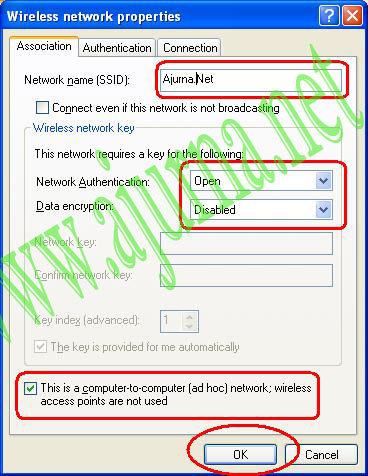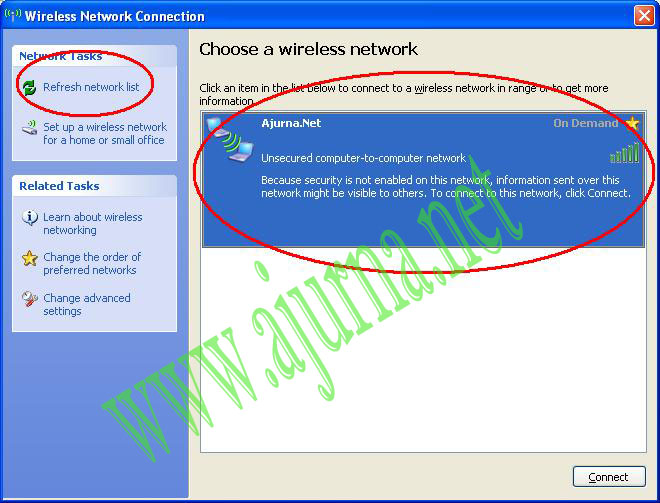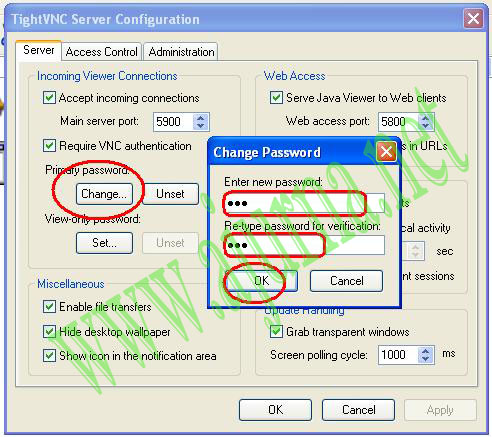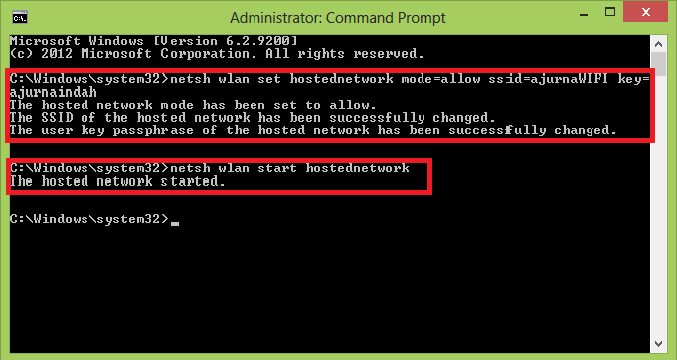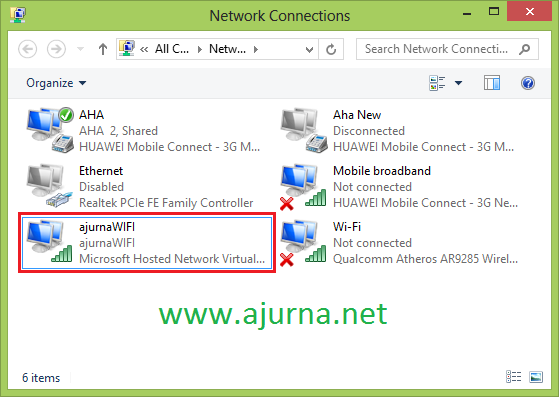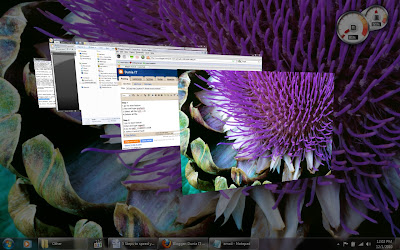Media online sering digaungkan dalam tema kajian New Media di event tertentu seperti Seminar. Khususnya yang digelar hari ini, Kamis (7/3/2013) Aliansi Jurnalis Independen (AJI) Jakarta bekerjasama dengan AJI Indonesia dan Ford Foundation menggelar Seminar New Media.
Dalam seminar bertajuk "Pertumbuhan Pengakses, Bisnis dan Problem Etika" di hotel Morrissey Jakarta ini, terungkap jumlah pengguna internet di Indonesia mencapai 63 juta orang.
Pandu Wiryawan dari Agensi Media Online, yang menyampaikan materi seminarnya mengungkapkan, banyaknya pengguna internet ini bisa menjadi lahan subur atau potensi menguntungkan bagi media online.
"Ini justru potensi besar. Pemain dari luar masuk ke sini untuk mengambil potensi menguntungkan tersebut," kata Pandu.
Ia menjelaskan dalam kacamata pebisnis, melihat total pengguna internet yang besar, adalah sebuah langkah yang tidak tepat bila beralih mencari 'lapak' di negara luar. Karena justru di Indonesia bisnis media online ini bisa dikeruk seoptimal mungkin.
Ia mengatakan, pengguna bisa menghabiskan 35 jam per pekan untuk mengakses internet. Ini setara dengan mengakses internet sekira 5 jam per hari. "Dan ini akan terus tumbuh," imbuhnya.
Ia juga menjelaskan, meningkatnya jumlah pengguna internet ini juga mempengaruhi preferensi para produsen produk, untuk pada akhirnya mengiklankan produknya di media online. "Tahun ini perusahaan spending iklan ke media online, dari 2-3 persen, menjadi 5 persen," tambahnya.
"Tren ini akan terus naik. Di Eropa ad-spending (biaya untuk iklan) melewati spending untuk media Televisi. Di Inggris pada 2012, spending pada media online mengalahkan spending untuk Televisi. Di Indonesia mungkin 3 tahun lagi," jelasnya.
Berbicara tentang tantangan media digital ke depan, Pandu memaparkan adanya poin Paid, Owned dan Earned. Paid adalah terkait biaya yang harus dibayar pengguna untuk bisa mengakses konten, Owned ialah terkait pemanfaatan platform yang dimiliki perusahaan media, termasuk sosial media, serta Earned atau terkait apa yang perusahaan dapatkan.
Sebelum para produsen produk memutuskan untuk mengiklankan produknya, maka mereka harus mengetahui media online mana yang tepat. Para pengiklan ini lalu memanfaatkan Data Research, melalui pihak ketiga guna mengetahui trafik berita, berapa jumlah pembaca dan sebagainya.
Data-data semacam demografis, segmentasi pembaca dari jenis kelamin atau usia ini pada akhirnya akan mempengaruhi pengiklan untuk mengiklankan produknya di media online tertentu. "Ini justru yang harus dikejar (oleh media online). Mereka (pengiklan) akan lihat top five (lima besar media online)," pungkasnya.
(amr)
http://techno.okezone.com


 Karena posting aku yang kemarin adalah Teknik pengkabelan jaringan
komputer,selain kita menyelesaikan pengkabelannya maka kita harus
menseting TCP IP komputer tersebut.
Karena posting aku yang kemarin adalah Teknik pengkabelan jaringan
komputer,selain kita menyelesaikan pengkabelannya maka kita harus
menseting TCP IP komputer tersebut.